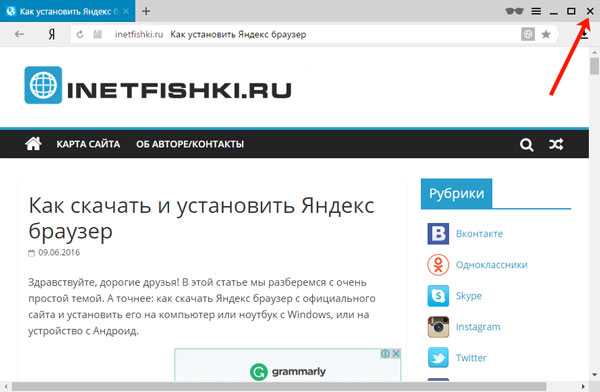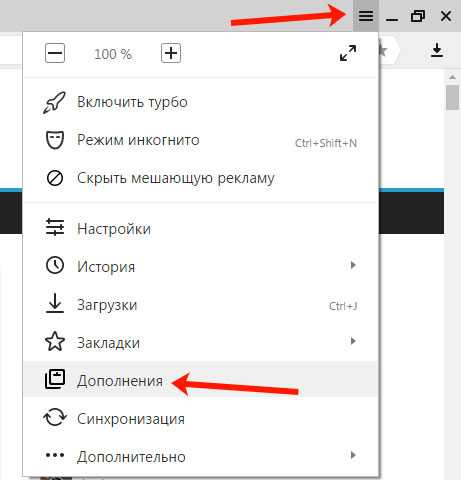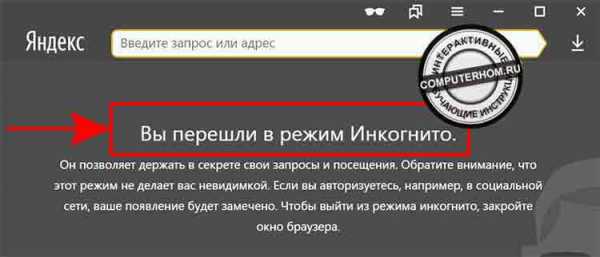Как включить режим инкогнито в разных браузерах
Как включить режим инкогнито горячими клавишами
Это самый простой способ. В десктопных версиях Chrome, «Яндекс.Браузера», Opera, Safari достаточно нажать:
- Ctrl + Shift + n — на Windows, Linux, Chrome OS;
- Command + Shift + n — на macOS.
В Firefox, Internet Explorer и Microsoft Edge:
- Ctrl + Shift + p — на Windows, Linux, Chrome OS;
- Command + Shift + p — на macOS.
Как включить режим инкогнито в Chrome
Десктопная версия
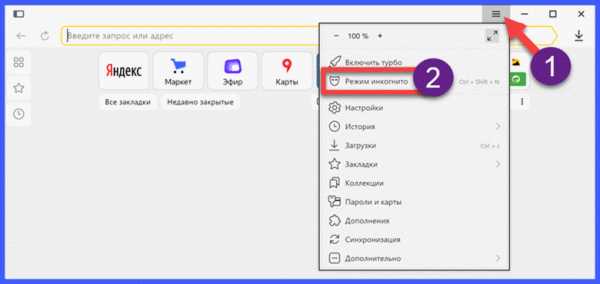
Откройте браузер. Нажмите на значок «Настройка и управление Google Chrome» в верхнем правом углу (выглядит как три вертикальные точки). Кликните на «Новое окно в режиме инкогнито».
Кстати, в Chrome можно автоматически открывать определённые вкладки в режиме инкогнито. Для этого вам потребуется расширение Inkognito Filter.
Мобильная версия


Справа от адресной строки нажмите на значок «Ещё» (три вертикальные точки). Тапните на «Новая вкладка инкогнито».
11 способов ускорить тормозящий Chrome →
Как включить режим инкогнито в «Яндекс.Браузере»
Десктопная версия

В правом верхнем углу нажмите на три горизонтальные полоски. Выберите из списка «Режим инкогнито».
Мобильная версия


Тапните на кнопку меню, которая расположена в строке поиска. Нажмите на «Новая вкладка Инкогнито».
10 расширений для «Яндекс.Браузера», которые пригодятся каждому →
Как включить режим инкогнито в Firefox
Десктопная версия
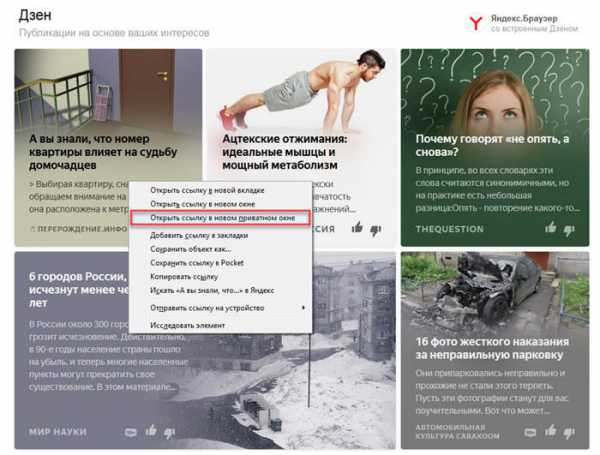
Нажмите на три горизонтальные полоски (клавиша «Открыть меню») в правом верхнем углу. Выберите функцию «Новое приватное окно».
Мобильная версия

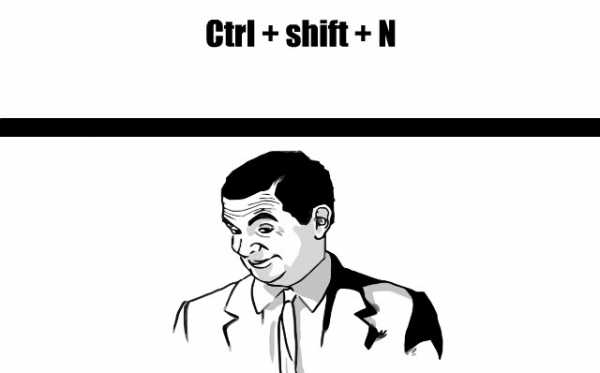
В правом верхнем углу нажмите на три вертикальные точки. Тапните по строке «Приватная вкладка».
10 расширений для Firefox, которые пригодятся каждому →
Как включить режим инкогнито в Opera
Десктопная версия

В правом верхнем углу нажмите на иконку браузера. В выпадающем списке выберите функцию «Создать приватное окно».
Мобильная версия


Нажмите на окошко с вкладками. Прокрутите экран влево, чтобы перейти в приватный режим.
Для открытия вкладки в этом режиме тапните на плюсик, который расположен в нижнем углу экрана.
10 расширений для Opera, которые пригодятся каждому →
Как включить режим инкогнито в Internet Explorer
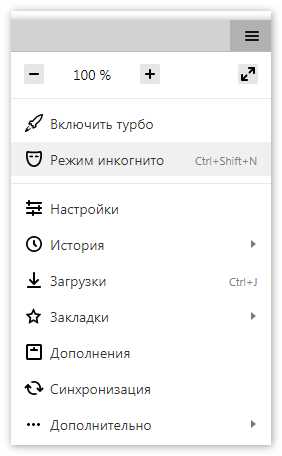
В правом верхнем углу нажмите на кнопку «Настройки», которая похожа на шестерёнку. В списке откройте меню «Безопасность». Выберите функцию «Просмотр InPrivate».

Как включить режим инкогнито в Microsoft Edge
Десктопная версия
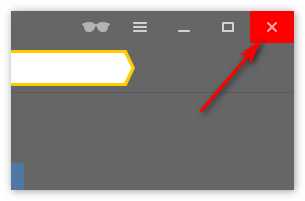
Выберите значок «Дополнительно», который расположен в правом верхнем углу. Нажмите на «Новое окно InPrivate».
Мобильная версия
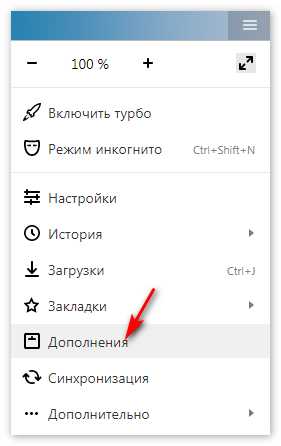
В правом нижнем углу тапните на значок «Настройки». Выберите функцию «Новая вкладка InPrivate».
Как использовать Microsoft Edge для чтения электронных книг →
Как включить режим инкогнито в Safari
Десктопная версия
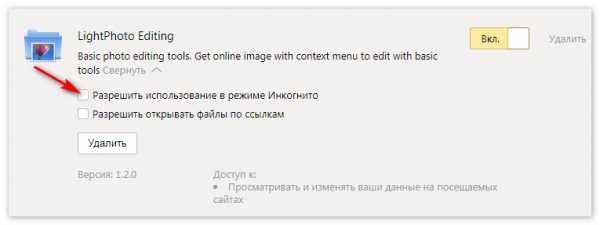
В меню откройте вкладку «Файл». Щёлкните на «Новое частное окно».

В настройках Safari на Mac можно открывать частное окно по умолчанию. Войдите в настройки приложения. Перейдите на вкладку «Основные». В пункте «При запуске Safari открывать» поставьте параметр «Новое частное окно».
Мобильная версия
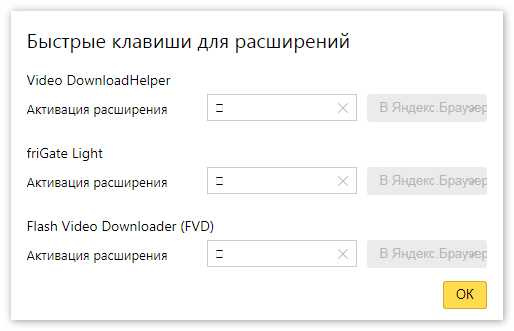

Откройте меню «Вкладки», которое расположено в правом нижнем углу. Выберите функцию «Частный доступ». Нажмите на плюсик, чтобы открыть окно в этом режиме.
9 советов, которые помогут использовать Safari по максимуму →
Как отключить режим инкогнито
Во всех браузерах достаточно закрыть вкладки, которые были открыты в режиме инкогнито.
Может ли режим инкогнито обеспечить вашу безопасность
К сожалению, режим инкогнито не даёт гарантии защиты ваших персональных данных. Некоторые браузеры сразу предупреждают, что ваша деятельность отслеживается на сайтах, которые вы посещаете, и может быть видна даже вашему интернет-провайдеру.
Если вы хотите обезопасить своё пребывание в интернете, воспользуйтесь этими несложными способами.
Читайте также
lifehacker.ru
Режим инкогнито в Яндекс Браузере
Апрель 20th, 2019 Сергей Ковалёв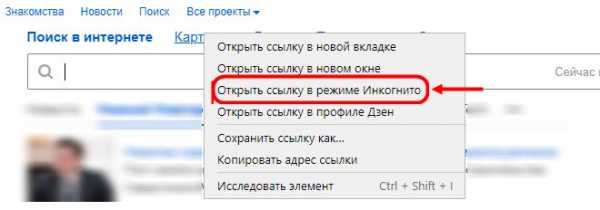
Пользователи, увы, склонны переоценивать возможности режима невидимки в «Яндекс.Браузере». Он не позволит вам лазить по сети незамеченным. Скажем, если вы зашли в «ВК», об этом все равно узнают – и неважно, скрывались вы или нет.
Режим инкогнито в «Яндекс Браузере» нужен для того, чтобы сам браузер не сохранял персональные данные, историю посещений, поисковые запросы. При этом загрузки и закладки никуда не исчезнут.
Как включить режим инкогнито в Яндекс?
Есть несколько способов открыть приватное окно в браузере “Яндекса”. Я делаю так: кликаю на пиктограмму с 3 горизонтальными полосками (в верхней панели) и выбираю этот пункт:
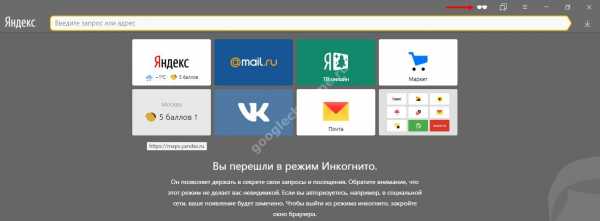
Можно войти иначе:
- Зажать на клавиатуре горячие клавиши Ctrl + Shift + N. На MacBook нужно зажимать другое сочетание: ⌘ + Shift + N.
- Кликнуть правой кнопкой мыши на иконку браузера на «Панели задач» и выбрать соответствующий пункт.
То, что вы в “привате”, можно понять по такому значку на панели с вкладками:
Как перейти по приватной ссылке?
Можно открыть ссылку из обычного режима в приватном окне. Просто наведите на ссылку курсор и кликните на правую кнопку мыши. Появится такое меню:

Выберите вариант «Открыть ссылку в режиме Инкогнито». Тогда ссылка откроется в новом окне в режиме «невидимки».
На мобильном телефоне или планшете с Андроид и iOS
В мобильной версии Yandex Browser для Android меню вызывается нажатием на три точки, расположенные в правом нижнем углу экрана.

В меню нужно выбрать пункт «Новая вкладка Инкогнито
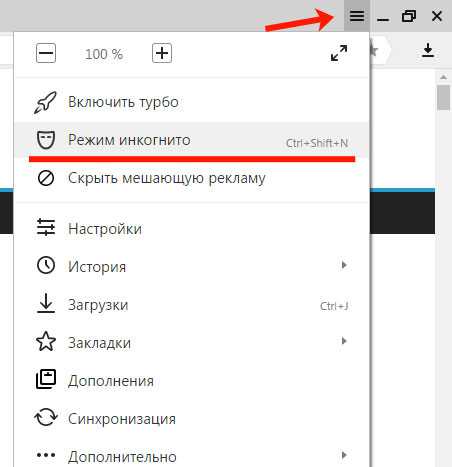
Признаком того, что вы в приватном окне, станет изменение цвета фона – с серого на белый.

На Айфон алгоритм открытия существенно не меняется. Только вот кнопка вызова настроек браузера на «яблоке» (три точки) находится в правом верхнем углу.
Как выключить?
По поводу того, как отключить режим инкогнито в «Яндекс Браузере», сам поисковой гигант даёт лаконичную рекомендацию: просто закройте окно. Куки при этом мгновенно удалятся.
Особенности приватного режима
В качестве заключения упомяну о 3 важных характерных чертах приватного режима в «Яндекс Браузере»:
- Расширения (они же – дополнения) в приватном окне по умолчанию не работают. Однако некоторые из них всё же можно заставить пинками функционировать. Входит ли ваше расширение в число «некоторых», легко проверить. Под описанием дополнения будет пункт «Подробнее» – кликните на него (важно, чтобы само дополнение было включено). Если вы видите поле, куда можно поставить галочку (как указано стрелкой на рисунке ниже), расширение удастся использовать в окне-«невидимке». Если нет, то увы.

- «Турбо-режим», который позволяет ускорять загрузку страниц за счет их сжатия в случае падения скорости Интернет-соединения, в инкогнито работает – несмотря на то, что во многих блогах утверждается обратное. Он активируется автоматически, как только скорость снижается до 128 Кбит/сек.
- Браузер сам предлагает войти в инкогнито, когда пользователь открывает сайты с контентом – как бы это сказать – о том, чего в СССР не было. “Яндекс” здесь проявляет просто заоблачную клиентоориентированность.

Ваш покорный слуга – большой поклонник браузера от “Яндекс”, и вовсе не по причине последней из описанных особенностей (как вы, должно быть, подумали 😜). Я начал пользоваться им ещё до того, как это стало мейнстримом, и сейчас могу с уверенностью сказать, что это действительно удобный и безотказный инструмент. Попользуешься им немного, и Google Chrome покажется “китайской грамотой”.
Юзал ли ты “Яндекс Браузер”? Какое впечатление от работы с ним у тебя осталось? Расскажи о своем опыте в комментариях!
Статьи по теме
No votes yet.
Please wait…
kovalev-copyright.ru
Как включить режим инкогнито в Яндекс браузере
Как включить режим инкогнито в Яндекс браузереХотите держать в секрете запросы и посещения в Яндекс браузере, чтобы никто не увидел, какие ресурсы посещаются, или чтобы введенные пароли не сохранялись, но при этом все функции браузера и сайтов были доступны? Тогда необходимо включить режим «Инкогнито» в Яндекс браузере, ведь именно для этих целей он и разработан! И мы расскажем, как включить режим инкогнито в Яндекс браузере, как открыть вкладку в режиме инкогнито, а также как открыть ссылку в режиме инкогнито!
Что дает (значит) режим Инкогнито в Яндекс браузере
Что такое приватный режим в браузере? Режим Инкогнито значит, что посещения и просмотры пользователя не сохраняются в истории браузера. Режим инкогнито в Яндекс браузере дает следующее:
- Браузер не сохраняет введенные пароли и данные автозаполнения;
- Браузер не охраняет поисковые запросы, историю и адреса посещенных страниц;
- При этом загруженные файлы и сделанные закладки сохраняются;
Но при этом стоит помнить, что режим Инкогнито не дает:
- Анонимность в социальных сетях, то есть пользователь в режиме Инкогнито не станет невидимкой в соц сетях;
- Не защищает компьютер и браузер от вирусов;
- Не меняет IP адрес, а также не позволяет скрывать данные от провайдера;
- Соответственно Инкогнито не позволяет посещать заблокированные сайты;
- Все действия пользователя в режиме Инкогнито видны системном администраторам, например это касается компьютеров на работе, в офисе и тд.
Как войти в режим инкогнито в Яндекс браузере: перейти, зайти
Как войти в режим инкогнито в Яндекс браузере? На самом деле перейти в режим инкогнито в Яндекс браузере предельно просто, ведь разработчики постарались создать интуитивно понятный и простой интерфейс браузера! Чтобы зайти в режим Инкогнито в Яндекс браузере необходимо:
- Открыть Яндекс браузер, нажать на кнопку с тремя параллельными горизонтальными линиями и выбрать вкладку «Режим инкогнито»;

- После этого откроется новое окно Яндекс браузера в режиме инкогнито, при этом появится значок, изображающий очки.

Как сделать режим Инкогнито в Яндекс браузере на планшете и телефоне Андроид, iPhone
Режим Инкогнито также доступен пользователям мобильных телефонов на базе ОС Андроид, а также на iPhone и планшетах. Яндекс браузер для Андроид можно скачать здесь, а для Айфона — в AppStore! Чтобы сделать режим Инкогнито в Яндекс браузере на планшете и телефоне Андроид, iPhone необходимо нажать на кнопку с тремя горизонтальными линиями, и выбрать «Режим Инкогнито»!
Режим Инкогнито в Яндекс браузере горячие клавиши (сочетание)
Кроме того, существует самый быстрый способ открыть режим Инкогнито в Яндекс браузере — при помощи горячих клавиш. Чтобы запустить режим Инкогнито в Яндекс браузере данным способом, необходимо просто нажать на клавиатуре сочетание клавиш CTRL+SHIFT+N! Стоит заметить что данное сочетание клавиш работает практически во всех браузерах, то есть позволяет запустить режим инкогнито в Хроме (Chrome), Mozilla Firefox, а также приватный просмотр в Opera!
Как открыть страницу (ссылку) инкогнито в Яндекс браузере
Также существует способ открыть отдельную страницу инкогнито. Чтобы открыть страницу (ссылку) инкогнито в Яндекс браузере необходимо:
- Кликнуть по ссылке правой кнопкой мыши;
- В открывшемся списке выбрать «Открыть ссылку в режиме Инкогнито»;

- Страница будет открыта в режиме инкогнито.
Как отключить режим Инкогнито в Яндекс браузере
Чтобы отключить режим Инкогнито в Яндекс браузере, необходимо просто закрыть окно браузера, открытое инкогнито!
Кстати, еще у нас можно узнать, как установить расширение для скачивания музыки и видео в ВК, Одноклассниках, Youtube и еще на множестве сайтов в Яндекс браузере!
Как активировать приватный режим в Microsoft Edge (Internet Explorer, Эксплорер)
Чтобы активировать приватный режим в Microsoft Edge (Internet Explorer, Эксплорер) необходимо нажать на кнопку с тремя точками в правом верхнем углу окна браузера и выбрать «Новое окно InPrivate».
grandguide.ru
Как открыть и закрыть режим инкогнито в Яндекс браузере
В браузере Яндекс можно открывать страницы в режиме инкогнито и при этом не будут сохраняться в истории все ваши запросы, посещения и закачки. Однако сделанные вами закладки и загруженные на компьютер файлы сохранятся после закрытия окна инкогнито в Яндекс браузере. Режим инкогнито в Яндекс браузере открывается в отдельном окне в котором можно открыть несколько вкладок и все эти страницы будут открываться в режиме инкогнито.
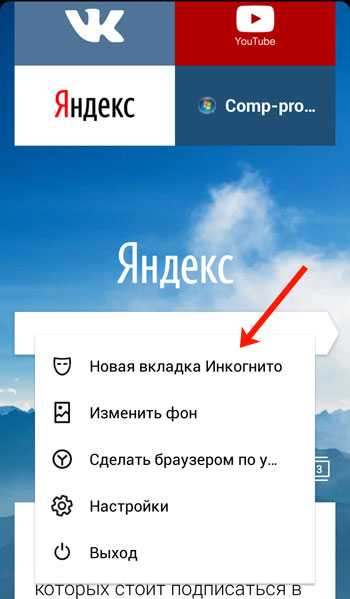 Скрытый Яндекс браузер
Скрытый Яндекс браузерКак запустить режим инкогнито в Яндекс браузере
Чтобы открыть окно инкогнито нужно нажать на три параллельные полоски расположенные в правой верхней части браузера. Откроется контекстное меню в котором нужно выбрать пункт Режим инкогнито и после этого сразу откроется отдельное окно в котором можно просматривать сайты в режиме инкогнито.
Также запустить в Яндекс инкогнито можно с помощью горячих клавиш Ctrl_Shift_N которые нужно нажать одновременно.
Как закрыть окно инкогнито в Яндекс браузере
Чтобы закрыть окно в режиме инкогнито нужно нажать на крестик который находится в правом верхнем углу браузера.
Также закрыть окно в режиме инкогнито можно другим способом для этого нужно навести курсор на пустое место на панели вкладок и нажать правую кнопку мыши. Откроется контекстное меню в котором нужно выбрать пункт Закрыть.
Похожие заметки:
kaknakomputere.ru
Инкогнито в Яндекс Браузере
Режим Инкогнито – это уникальный режим использования Яндекс.Браузера, во время которого пользователь может скрыть свои запросы в поисковике и адреса посещаемых страниц. При этом всё, что будет загружено с интернета, сохранится: файлы, закладки, документы. Однако стоит отметить, что режим Инкогнито не распространяется на социальные сети. Если пользователь авторизуется в любой из них, его посещение будет замечено. Также в режиме Инкогнито не сохраняются пароли.
Читайте также: Элементы Яндекса: Перевод – плагин для быстрого перевода слов и текстов на сайтах
Включаем и отключаем Инкогнито в Яндекс.Браузере?
Чтобы скрыть свое пребывание на сайте в Яндекс.Браузере есть специальный инструмент – режим Инкогнито. Включить его можно двумя способами:
- С помощью горячих клавиш;
- Через настройки.
Горячие клавиши для активации режима Инкогнито следующие: Ctrl+Shift+N (в ОС Windows) или ⌘+Shift+N(в MacOS).
Пример. Стандартный режим браузера.
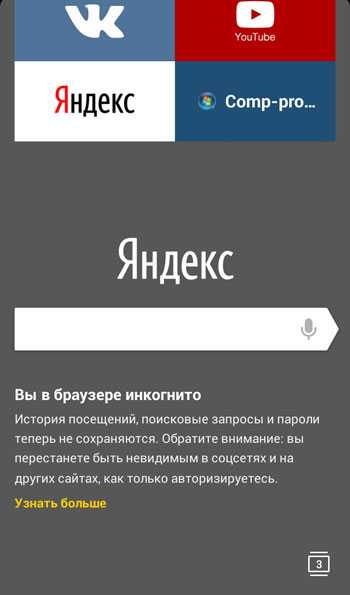
В режиме Инкогнито после использования горячих клавиш.
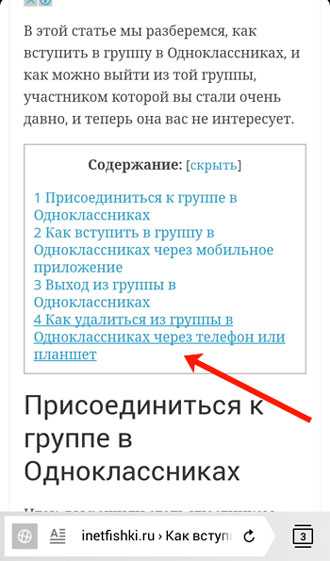
Стоит отметить, что после активации данного режима Яндекс.Браузер откроется в новом окне. О том, что вы успешно перешли в скрытый режим будет свидетельствовать специальное сообщение и значок сыщика на панели задач программы.
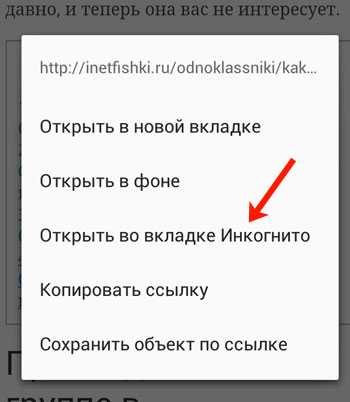
Для того, чтобы выйти со скрытого режима, достаточно закрыть все вкладки или сам браузер. После программа сама почистит cookie, которые были созданы во время работы в сети.
О режиме Инкогнито смотрите в видео:
softikbox.com
как включить и отключить режим
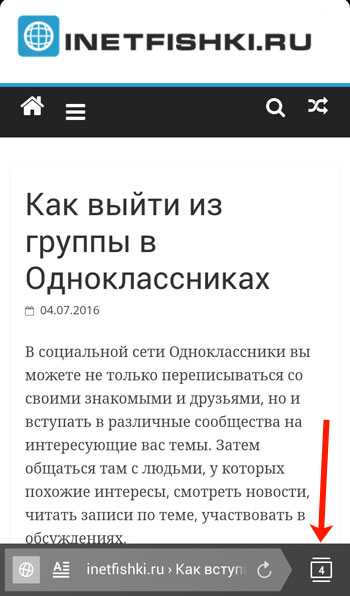 На сегодняшний день практический каждый человек владеет навыками использования компьютера. Поэтому в частых случаях, одним компьютером пользуются сразу несколько человек.
На сегодняшний день практический каждый человек владеет навыками использования компьютера. Поэтому в частых случаях, одним компьютером пользуются сразу несколько человек.
Соответственно, таким образом, можно с легкостью отследить посещаемость сайтов и читать историю, которая сохраняется в браузере.
Любая поисковая система и провайдер собирает информацию любого пользователя в автоматическом режиме.
Многим пользователям не хочется сохранять текущие сессии. Поэтому в этом случае профессионалы рекомендуют воспользоваться плагином, анонимайзером. Например, такие программы, как Zenmate, Frigate и другие встроенные в Яндекс браузере, могут сохранить конфиденциальность и не отображать записи. Многие часто путают режим невидимки с действиями прокси-сервера. В данном случае адрес IP остается прежним. Неизменным считается месторасположение и система фиксирует географический фильтр.
В основном пользователям кажется, что данная функция позволяет быть невидимым в социальных сетях, Вконтакте, Фейсбук и др. Однако, данный режим лишь останавливает процесс собирания информации о посещаемости пользователя на различные сайты.
Посещаемые порталы больше не будут отображаться в историях веб-обозревателя. При вводе, поисковый запрос не будет сохраняться в системе, соответственно, этот фактор не повлияет на появление контекстной рекламы.
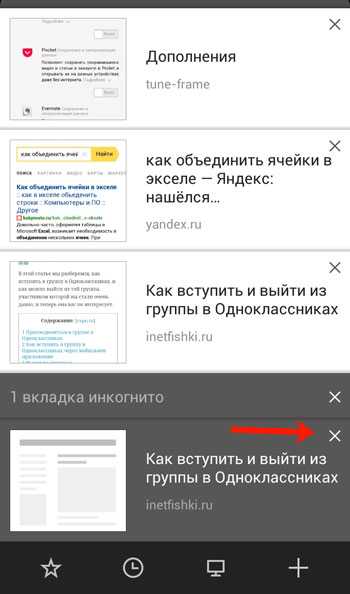
Включение режима инкогнито
Специально разработанный режим позволяет пользователям оставаться невидимыми при вводе словосочетаний в поисковых системах. Для подключения данного режима, необходимо провести определенные действия. В первую очередь следует запустить Яндекс браузер и открыть панель управления. Данная программа отображается в верхней части окошка.
После выполненных действий, в окне должно появиться меню с опцией «Дополнительно». А развернувшийся список предложит нажать на кнопку «Открыть новое окно в режиме инкогнито». Альтернативным способом является использование сочетания следующих клавиш: Control + Shift + N. Благодаря данной комбинации можно выполнить действие на любом языке, вне зависимости от активации клавиш CapsLock.
Как только действие будет выполнено, Яндекс браузер не будет сохранять записи, изображения, вводы, документы и другие элементы. Каждый файл, открытый в определенном окне, будет уничтожен в автоматическом режиме. Поэтому авторизовавшись на другом портале в процессе завершения работы, учетная запись будет полностью стерта. Информация с загруженными файлами исчезнет.

Режим невидимки позволяет быть инкогнито не только для Яндекс браузера, но и для других систем. Если понадобится воспользоваться поисковиком, где не будет отображаться введенная контекстная реклама, тогда незамедлительно следует применить данный сервис. Надежная система позволит вам избежать лишних вопросов. Ведь часто незнакомые люди контролирует записи, которые отображаются в поисковой системе. Теперь, разрешить проблему можно очень легко и просто.
Обычные пользователя интернета, могут свободно применить анонимность и не бояться своих действий. Так как в социальных сетях, многие пользователям пользуются другими именами и скрывают свою личность. Поэтому режим инкогнито поможет в разрешении проблемы.
Вместо реальных фото, некоторые ставят различные аватарки, которые невозможно тщательно разглядеть. Скрывая свою деятельность в социальной сети, пользователи будут чувствовать себя более спокойно. Для скрытия некоторой информации, раньше приходилось удалять кэш и пользоваться программами. Но теперь, режим инкогнито, который имеет современный браузер, поможет в защите конфиденциональных данных.
brauzergid.ru
Режим инкогнито в Яндекс Браузере или как быть невидимым?
Если кроме вас, персональным компьютером пользуется кто-то еще, он может отслеживать историю ваших посещений. К тому же, статистику о вашей работе в интернете собирает провайдер и поисковые системы. Если вам хочется, чтобы текущую сессию было невозможно отследить, рекомендуется включить плагин – анонимайзер, например Frigate или ZenMate, либо использовать режим инкогнито, встроенный в Яндекс браузер.
Не стоит путать режим инкогнито с действием прокси-серверов. Ваш IP адрес остается точно таким же. Сайты знают о вашем месторасположении и могут включить по отношению к вам географические фильтры. Некоторые пользователи думают, что подобный режим позволяет быть невидимым Вконтакте и прочих социальных сетях. Это тоже не так.
Единственное, что делает инкогнито – не позволяет собирать информацию о ваших посещениях. Сайты, на которые вы заходили, не будут отображаться в истории вашего веб-обозревателя. Поисковые запросы, которые вы вводили, не сохранятся в системах и не будут влиять на выдачу контекстной рекламы.
Далее в статье описывается, как открыть вкладку в режиме инкогнито, а также, как стать невидимкой Вконтакте.
Как включить режим инкогнито
Данный режим позволяет быть невидимым для поисковых систем. Чтобы включить его, необходимо выполнить следующие действия:
- Запустите свой веб-обозревать Yandex, как обычно.
- Откройте панель управления программой. Это делается с помощью специального значка в верхней части окна.

- В ниспадающем меню требуется выбрать пункт «Дополнительно» («Advanced»).
- В развернувшемся списке необходимо выбрать опцию «Открыть новое окно в режиме инкогнито».
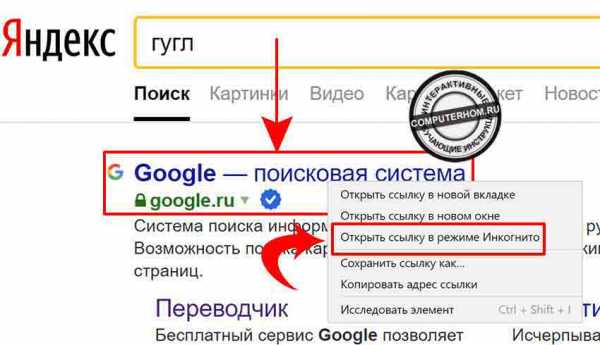
Альтернативный способ – воспользоваться сочетанием горячих клавиш «Control» + «Shift» + «N». Комбинация работает при любом активном языке ввода и независимо от активации клавиши CapsLock.
Работая таким образом, Yandex не будет сохранять историю посещений. Все cookies-файлы, созданные по время сессии, будут уничтожены после закрытия окна. Это значит, что если вы авторизируетесь на каком-либо сайте – то после завершения работы вы автоматически выйдете из своей учетной записи.
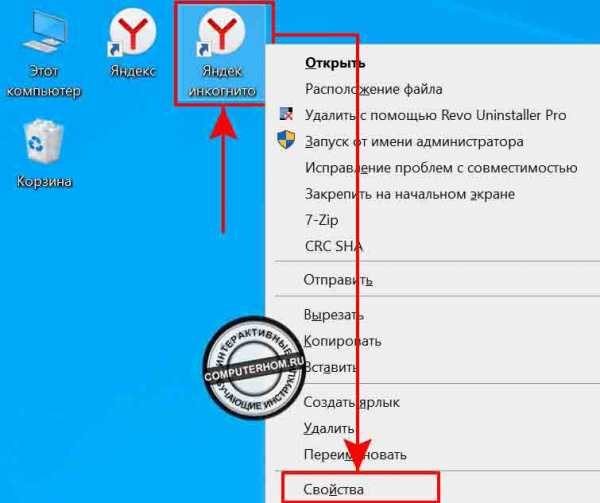
Также никакой информации не останется о загруженных файлах. Все, что вы скачаете, будет сохранено в отдельную директорию. В истории загрузок никаких пометок не появится.
Инкогнито позволяет быть невидимым и для поисковых систем. Если вы хотите найти что-то через поисковик без влияния на отображаемую контекстную рекламу – также стоит воспользоваться данным сервисом. Следует обратить внимание, что если вы авторизуетесь в сети Яндекс – поисковик снова начнет собирать информацию о ваших запросах.
Как быть невидимым Вконтакте
Стоит помнить, что описываемый инструмент никак не позволяет быть невидимым в социальных сетях, таких как Вконтакте. Для этих целей существуют дополнительные программы (как отдельные приложения, так и плагины в Яндекс браузере).
Наиболее простым в использовании плагином можно назвать VKinviz. Это расширение для Google Chrome, но оно прекрасно работает и в браузере от Яндекс. Загрузить приложение можно на официальном каталоге Гугл Хром. Для этого перейдите по ссылке https://chrome.google.com/webstore/category/apps. В поисковой строке в левой части окна впишите название дополнения – Vkinviz – и нажмите Энтер.
Кликните по голубой кнопке «+ Установить» («+ Install») напротив названия аддона. Во всплывающем окне необходимо подтвердить намерение устанавливать программу. Подождите, пока завершится процесс установки.
По окончанию инсталляции в браузере Яндекс справа от поисковой строки появится специальная кнопка-значок. При нажатии по ней, вы станете невидимым для всех пользователей Вконтакте. Всем будет казаться, будто вы находитесь оффлайн.
Статья была полезна?
Поддержите проект — поделитесь в соцсетях:
moybrauzer.ru